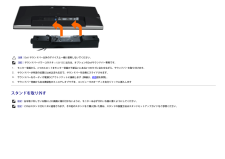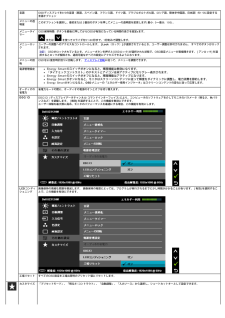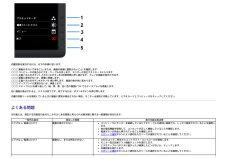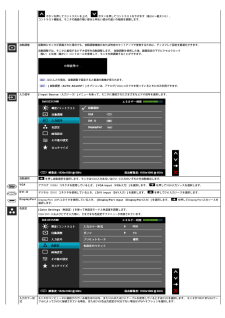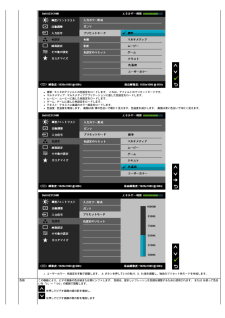Q&A
取扱説明書・マニュアル (文書検索対応分のみ)
"色" 一致するキーワードは見つかりませんでした。
"色"10 - 20 件目を表示
色域82%** [U2312HM]の色域(標準)は、CIE 1976 (82%) および CIE1931 (72%) テスト基準に基づいています。解像度仕様水平走査幅30 kHz ~ 83kHz(自動)垂直走査幅56 Hz ~ 76 Hz(自動)事前設定の最高解像度60Hz で 1920 x1080ビデオのサポートモードビデオディスプレイ機能 (DVI&DP 再生)480p, 576p, 720p , 1080p,480i, 576i, 1080i事前設定ディスプレイ・モードディスプレイ・モード水平周波数(kHz)垂直周波数(Hz)ピクセル・クロック(MHz)同期極(水平/垂直)VESA, 720 x 400 31.5 70.0 28.3 -/+VESA, 640 x 480 31.5 60.0 25.2 -/-VESA, 640 x 480 37.5 75.0 31.5 -/-VESA, 800 x 600 37.9 60.0 40.0 +/+VESA, 800 x 600 46.9 75.0 49.5 +/+VESA, 1024 x 768 48.4 60.0 65.0 -/-VESA, 1024 x ...
2Dell Soundbar用直流電源コネクターDell Soundbar 用電源コードを接続してください(オプション)3DPコネクタコンピューターの DPI ケーブルを接続してください4DVIコネクタコンピューターの DVI ケーブルを接続してください5VGAコネクタコンピューターの VGA ケーブルを接続してください6USBアップストリームポートモニターに付いてきた USB ケーブルをモニターとコンピューターに接続してください。接続すると、モニターの側面と最下部にある USB 接続を使用できます。7USBダウンストリームポートUSB デバイスを接続してください。このコネクターは、USB ケーブルをコンピューターと、モニターの USB 上流ケーブルに接続した後にのみ利用できます。8スタンドのロック機能モニターのスタンドをロックするモニター仕様フラットパネル仕様スクリーン・タイプ 有効マトリックス - TFT LCDパネルタイプIPS画面寸法 23 インチ(23 インチ表示可能画像サイズ)事前設定ディスプレイ領域:509.2 (水平) x 286.4 (垂直) mm水平509.2 mm (20.05 inch...
重さ (スタンド・アセンブリとケーブルを含む)15.45 lbs (7.01 kg)重さ(スタンド・アセンブリなし)(壁取付またはVESA取付用 - ケーブルなし)10.34 lbs (4.69 kg)スタンド・アセンブリの重さ4.06 lbs (1.84 kg)フロントフレームの光沢5.0光沢単位(最大) (ブラックフレーム)20.0光沢単位(最大) (シルバーフレーム)環境特性温度運転時 0 ~ 40 C非運転時ストレージ:-20 ~ 60 C (-4 ~140 F)出荷時 -20 ~ 60 C (-4 ~ 140 F)湿度運転時 10% ~ 80% (結露しないこと)非運転時ストレージ:5% ~ 90% (結露しないこと)輸送時: 5% ~ 90% (結露しないこと)高度運転時 3,048 m (10,000 cm) 最大非運転時10,668 m (35,000 ft) 最大熱発散238.85 BTU/時(最大)102.36 BTU/時(標準)電源管理モードVESA DPMTM 準拠ディスプレイ・カードまたはPC上でインストールしたソフトウェアを使った場合、モニターは、未使用時に、自動的に電源消費の...
1アップストリーム‐後方4ダウンストリーム‐後方に2つ、左側面に2つ注記: USB 2.0機能にはUSB 2.0対応のコンピュータが必要です注記:モニターのUSBインターフェイスは、モニターがオンのとき、または省電力モードに入っているときにのみ作動します。モニターをオフにしてから再びオンにすると、接続された周辺機器は数秒後に通常の機能を回復します。LCDモニタ品質とピクセルポリシーLCD モニターの製造プロセスにおいて、いくつかのピクセルが特定の状態に固定されることはよくあります。見つけにくく、表示品質および使い勝手に影響しません。Dell 社のモニターの品質とピクセルに関する方針の詳細, 詳細については、Dellサポート(support.dell.com) を参照してください.保守のガイドラインモニターを洗浄する警告: モニターの洗浄前には、安全のしおり を読み、その指示に従ってください。警告: モニターの洗浄前には、電源コンセントからモニター電源ケーブルを外してください。ベストプラクティスを実現するために、モニタを開梱、洗浄、または操作している間、以下のリストの指示に従ってください。静電気防止スクリーン...
注意:Dell サウンドバー以外のデバイスと一緒に使用しないでください。注記:サウンドバーパワーコネクタ +12V DC 出力は、オプションのDellサウンドバー専用です。1.モニター背面から、2つのスロットをモニター背面の下部沿いにある2つのタブに合わせながら、サウンドバーを取り付けます。2.サウンドバーが所定の位置にはめ込まれるまで、サウンドバーを左側にスライドさせます。3.サウンドバーをオーディオ電源DCアウトソケットに接続します (詳細は、底面図を参照)。4.サウンドバー背面から出る黄緑色のミニステレオプラグを、コンピュータのオーディオ出力ジャックに挿入しますスタンドを取り外す注記:台を取り外している間にLCD画面に傷が付かないように、モニターは必ずきれいな面に置くようにしてください。注記:これはスタンド付モニタに適用されます。その他のスタンドをご購入頂いた際は、スタンドの設置方法はスタンドセットアップガイドをご参照ください。
色が欠けている 画像の色が欠けている モニター自己診断テスト機能チェックを実行します。コンピュータにモニタを接続しているビデオケーブルが適切に接続され、しっかり固定されていることを確認します。ビデオケーブルコネクタに曲がったり破損したピンがないか、チェックします。色違い 画像の色が正しくない色設定OSDで、アプリケーションに応じて、色設定モードをグラフィックスまたはビデオに変更します。色設定OSDで異なる色プリセット設定を試みます。色管理がオフになっている場合、色設定OSDでR/G/B値を調整します。アドバンス設定OSDで、入力色形式をPC RGBまたはYPbPrに変更します。内蔵診断を実行します。長時間モニタに静止画像を表示したために起こる画像の焼き付き表示された静止画像のかすかな影が画面に表示される使用していないとき、電源管理機能を使って、常にモニターの電源をオフにしてください(詳細については、電源管理モード を参照してください)。または、動的に変わるスクリーンセーバーを使用します。製品別の問題特定の症状 発生した問題 実行可能な解決策スクリーン画像が小さい画像がスクリーン上でセンタリングされているが、全...
言語 OSD ディスプレイを 8つの言語(英語、スペイン語、フランス語、ドイツ語、ブラジルポルトガル語、ロシア語、簡体字中国語、日本語)の 1つに設定する言語オプションメニューの透明度このオプションを選択し、最初または 2番目のボタンを押してメニューの透明度を変更します(最小: 0~最大: 100)。メニュータイマーOSD保持時間: ボタンを最後に押してからOSD が有効になっている時間の長さを設定sます。 または を使ってスライダを5~60秒まで、1秒刻みで調整します。メニューロックユーザーの調整へのアクセスをコントロールします。 [Lock(ロック)]が選択されているとき、ユーザー調整は許可されません。 すべてのボタンがロックされます。注記: OSDがロックされているとき、メニューボタンを押すと[OSDロック]が選択された状態で、OSD設定メニューが直接開きます。 [アンロック]を選択するとロックが解除され、適用可能なすべての設定にアクセスできるようになります。メニューの回転OSDを90度反時計回りに回転します。 ディスプレイ回転に従って、メニューを調整できます。電源管理設定Energy Smartの...
内蔵診断を実行するには、以下の手順に従います。1画面がきれいであること(または、画面の表面に塵粒がないこと)を確認します。1コンピュータの後ろかビデオ・ケーブルを外します。モニターが自己テストモードに入ります。1正面パネルのボタン1 とボタン4ボタンを2秒間同時に押し続けます。グレイの画面が表示されます。1画面に異常がないか、慎重に検査します。1正面パネルのボタン4ボタンを 再び押します。画面の色が赤に変わります。1ディスプレイに異常がないか、検査します。1ステップ5と6を繰り返して、緑、青、黒、白い色の画面についてもディスプレイを検査します。白い画面が表示されると、テストは完了です。終了するには、ボタン4ボタンを再び押します。内蔵の診断ツールを使用しているときに画面に異常が検出されない場合、モニターは適切に作動しています。ビデオカードとコンピュータをチェックしてください。よくある問題次の表には、発生する可能性のあるモニタのよくある問題と考えられる解決策に関する一般情報が含まれます。一般的な症状 発生した問題 実行可能な解決策ビデオなし/電源LEDオフ画像が表示されないコンピュータにモニターを接続しているビデ...
ボタンを押してコントラストを上げ、 ボタンを押してコントラストを下げます(最小0~最大100)。 コントラスト機能は、モニタの画面の暗い部分と明るい部分の違いの程度を調整します。 自動調整起動時にモニタが認識された場合でも、自動調整機能があれば特定のセットアップで使用するために、ディスプレイ設定を最適化できます。自動調整では、モニタに着信するビデオ信号を自動調整します。 自動調整を使用した後、画像設定の下でピクセルクロック(粗い)と位相(細かい)コントロールを使用して、モニタを微調整することができます。注記:ほとんどの場合、自動調整で設定すると最適の画像が得られます。注記: [自動調整(AUTO ADJUST )]オプションは、アナログ(VGA)コネクタを使っているときにのみ利用できます。入力信号[Input Source (入力ソース)]メニューを使って、モニタに接続されたさまざまなビデオ信号を選択します。自動選択 を押し自動選択を選択します。モニタはVGA入力あるいはDVI-D入力のいずれかを自動検出します。VGAアナログ(VGA)コネクタを使用しているとき、 [VGA input(VGA入力)]...
標準: モニタのデフォルトの色設定をロードします。 これは、デフォルトのプリセットモードです。マルチメディア: マルチメディアアプリケーションに適した色設定をロードします。ムービー: ムービーに適した色設定をロードします。ゲーム: ゲームに適した色設定をロードします。テキスト: テキストに最適のカラー設定をロードします。色温度: 色温度を増加します。 画面は赤/黄の色合いで暖かく見えます。色温度を減少します。 画面は青い色合いで冷たく見えます。ユーザーカラー: 色設定を手動で調整します。 と ボタンを押して3つの色(R, G, B)値を調整し、独自のプリセット色モードを作成します。色相この機能により、ビデオ画像の色は緑または紫にシフトします。 色相は、望ましいフレッシュな色調を調整するために使用されます。 または を使って色合いを「0」~「100」の範囲で調整します。 を押してビデオ画像の緑の影を増加し、 を押してビデオ画像の紫の影を増加します